כיצד למנוע התקנה אוטומטית של מנהל התקנים במערכת Windows 10
Windows 10 מנסה להיות עוזר שימושי באשר הואיכול ותחום אחד שהוא עושה זאת בצורה הטובה ביותר הוא Windows Update. בכל פעם שאתה מחבר התקן לא ידוע למחשב שלך, Windows 10 יבדוק תחילה את Windows Update, אם מנהל התקן זמין ואז ינסה להתקין אותו. לפעמים אינך רוצה לעשות זאת ובמקרים מסוימים זה יכול לגרום לבעיות יותר מתועלת. בדקנו בעבר כיצד ניתן לשנות את התנהגות Windows Update כגון חסימת עדכונים והתקנות מנהל התקנים, אך קיימת אפשרות המובנית במערכת ההפעלה בה תוכלו להשתמש כדי למנוע התקנה של עדכוני מנהל התקנים. בואו נסתכל כיצד לעשות זאת.
עצור את עדכוני ההתקנה מהתקנה אוטומטית
לפני שתתחבר מכשיר למחשב שלך, לחץ על מקש חלונות + Xואז לחץ מערכת. לחץ על הגדרות מערכת מתקדמות תחת לוח הבקרה הבית. בחר את חומרה לחץ על הכרטיסייה ואז לחץ על התקנת מנהל התקן.

בחר את לא ואז לחץ על תיבת הרדיו שמור שינויים.
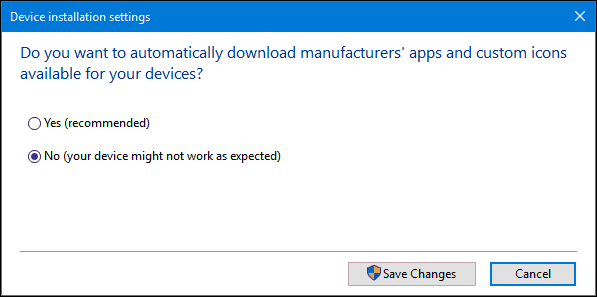
זה ימנע ממערכת Windows 10 באופן אוטומטיהתקנת מנהלי התקנים בעת חיבור או התקנת חומרה חדשה. משתמשים שבוחרים לעשות זאת עשויים להעדיף להוריד מנהלי התקנים ישירות מאתר היצרן. דוגמאות לחומרה זו עשויה להיות מומלצות לכלול כרטיס המסך שלך או הכל במדפסת אחת. אנא זכור, זה ישפיע על התקנת מנהל ההתקן עבור התקנים אחרים; כך שתרצה להפעיל אותו מחדש בעתיד.
אם אתה מחבר חומרה שאתה מתקין ידנית, אתה יכול להשתמש בלוח הבקרה של התקנים ולמדפסת כדי לסייע בהתקנה. לחץ על התחל, סוג: התקנים ומדפסת ואז לחץ על Enter. לחץ על הוסף התקןבחר את ההתקן אם מופיע ולחץ על הבא כדי להתקין אותו.
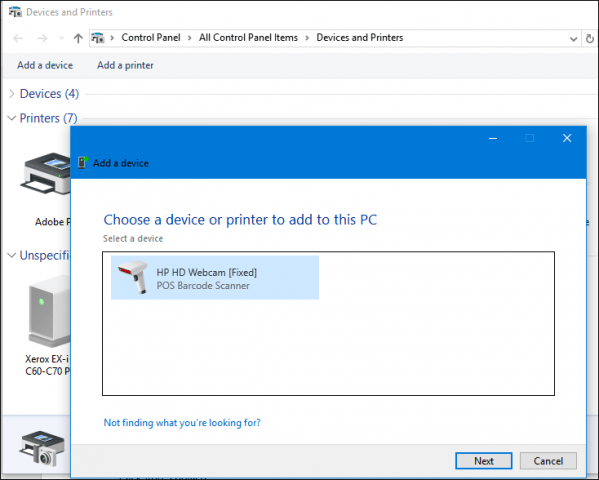
דרך נוספת שתוכל גם לעדכן את מנהל ההתקן באופן ידני היא דרך מנהל ההתקנים. ללחוץ מקש חלונות + X לחץ על מנהל ההתקנים. בחר את המכשיר בעץ ההתקנים, לחץ עליו באמצעות לחצן העכבר הימני ולחץ על עדכן מנהל התקן. לחץ על עיין במחשב שלי לקבלת תוכנת מנהל התקן
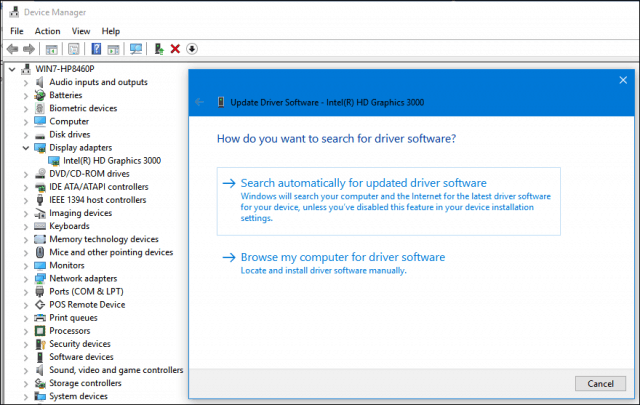
לחץ שוב על דפדף, בחר היכן ממוקמים קבצי מנהל ההתקן לחץ על אישור ואז לחץ על הבא כדי להתחיל בהתקנה.
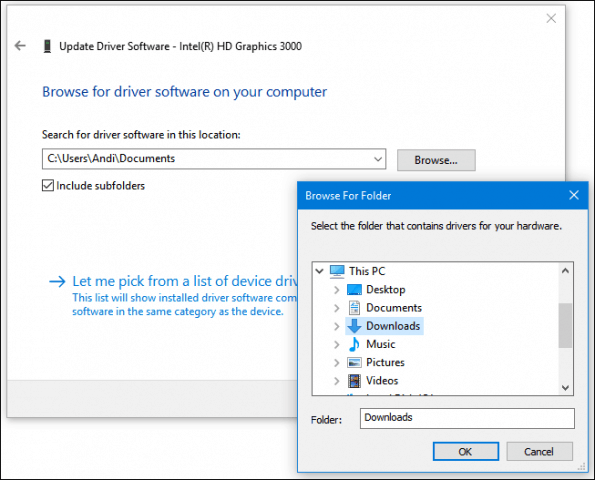
זכור להפעיל מחדש את האפשרות להחזיק מנהלי התקניםמותקן באופן אוטומטי; מכיוון שאולי חומרה ישנה תוכל לקבל עדכוני מנהלי התקנים רק דרך Windows Update. הקפד לבדוק את המאמר הקודם שלנו לקבלת הוראות נוספות כיצד לעדכן את מנהלי ההתקנים שלך ב- Windows 10.
קשורים:
- כיצד להתאים מכשיר Bluetooth עם Windows 10










השאר תגובה